Jak vybrat, formátovat a pracovat s textem na iPhone

Psaní na telefonu je zřídka zábavné. Naštěstí služba iOS usnadňuje možnosti kopírování a vkládání, sdílení textu, vyhledávání slov a provádění různých možností formátování. Zde je návod, jak pracovat s textem ve vašem iPhonu nebo iPadu jako šampión.
Výběr textu na iPhone je jednoduchá věc, kterou můžete položit prstem na položku, kterou chcete zvýraznit, dokud neobdržíte dvě výběrové úchyty. Automaticky zvolí nejprve jedno slovo, ale můžete přetáhnout rukojetí výběru tak, aby zahrnovalo bit textu, který chcete ovlivnit.
Jakmile vyberete svůj text, uvidíte několik možností - true cut / copy / paste
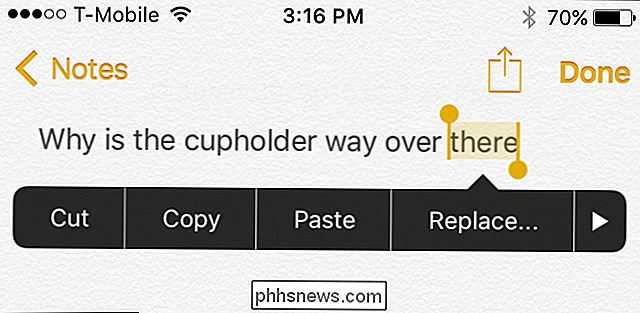
K dispozici je také možnost "Nahradit ...". Když vyberete toto nastavení, uvidíte možnosti, jak nahradit slovo jinými podobnými výběry. To je užitečné, pokud nechcete slovo opakovat, nebo jste jej nesprávně napsali.
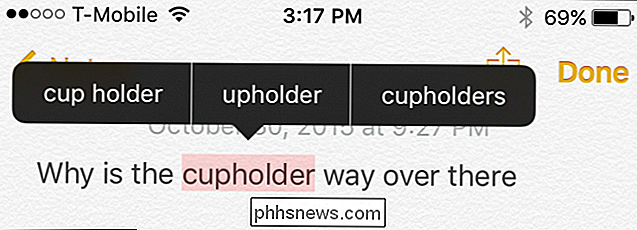
Pokud stisknete šipku v pravém kontextovém menu, zobrazí se vám možnosti definovat, sdílet a odsadit. V některých aplikacích se také zobrazí možnost tučného písmene, kurzívou a podtržení textu. Další možnosti můžete vidět stisknutím šipek na okrajích vyskakovací nabídky.
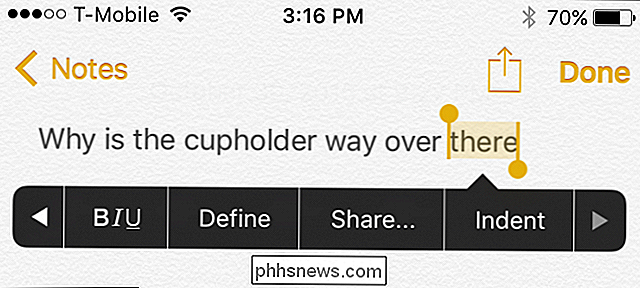
Když zvolíte "Definovat", slovník se otevře, aby vám ukázal definici slova. Tímto způsobem můžete být přesvědčeni, že používáte správné slovo, nikoli hádat.
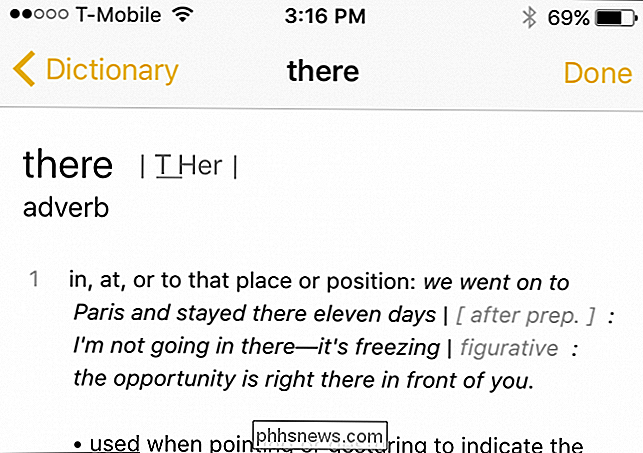
Věci jsou trochu jiné, když vybíráte text na webové stránce nebo v jiných aplikacích, kde nelze formátovat text. Pořád budete mít možnost kopírovat, definovat a sdílet, ale nebudete moci přidat žádné formátování ani nahrazovat text.
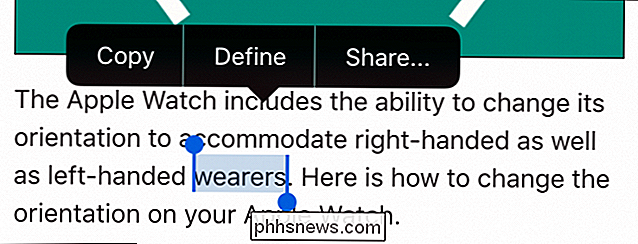
Když se objeví výběrové pruhy na obou koncích slova nebo slov, můžete je přetáhnout, aby zahrnoval větší rozsah textu.
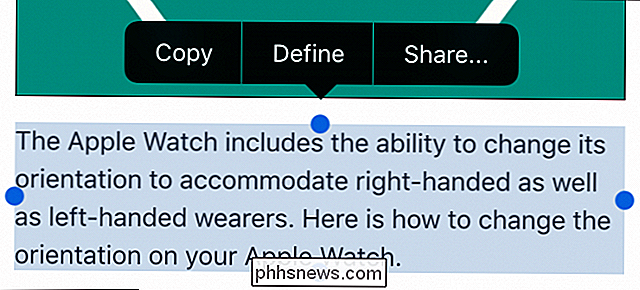
Někdy budete mít možnost "Vybrat vše", což urychlí proces. Místo toho, aby jste museli vybrat a přetáhnout rukojeti, můžete jednoduše vybrat vše v jednom směru.
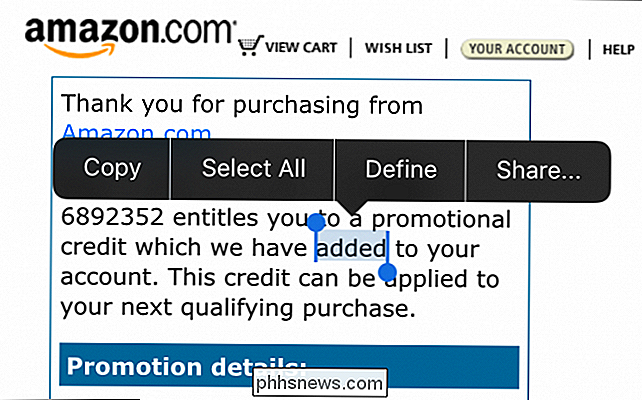
Konečně existuje možnost sdílení, což vyvolá zkušební a skutečné sdílené menu, které vám ukazuje všechny různé způsoby může šířit trochu textu.
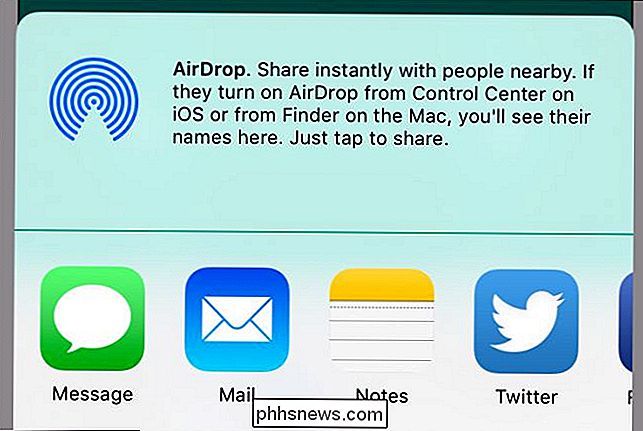
Jak můžete vidět, výběr a formátování textu na vašem iPhonu nebo iPadu je jednoduchý postup s různými možnostmi. Navíc tato zařízení usnadňují snadné sdílení všeho, co vyberete, takže místo toho, abyste museli něco kopírovat a vkládat z jedné aplikace do druhé, jednoduše použijte nabídku sdílení pro urychlení procesu.

Jak vytvořit vlastní Internet Security Suite zdarma
Opravdu nepotřebujete úplnou sadu zabezpečení Internetu. Mnoho lidí si je však přálo - a draze platit poplatky za předplatné. Ale můžete si zdarma sestavit vlastní bezpečnostní sadu. Budeme používat celou řadu bezplatných programů, abyste získali všechny funkce, které byste dostali z komplexního bezpečnostního balíčku.

Jak kopírovat plánovanou úlohu z mrtvé instalace systému Windows na novou?
Někdy počítače prostě zemřou kvůli neočekávaným hardwarovým problémům, které nejsou naší chybou, tak jak najdete a přenášet "vzácné" nebo těžké obnovit soubory jako naplánované úlohy ze starého pevného disku? Dnešní příspěvek SuperUser Q & A má řešení, které pomáhá čtenáři sledovat soubor, který potřebuje.



